Disko ar „flash“ disko formatavimas „Mac OS“
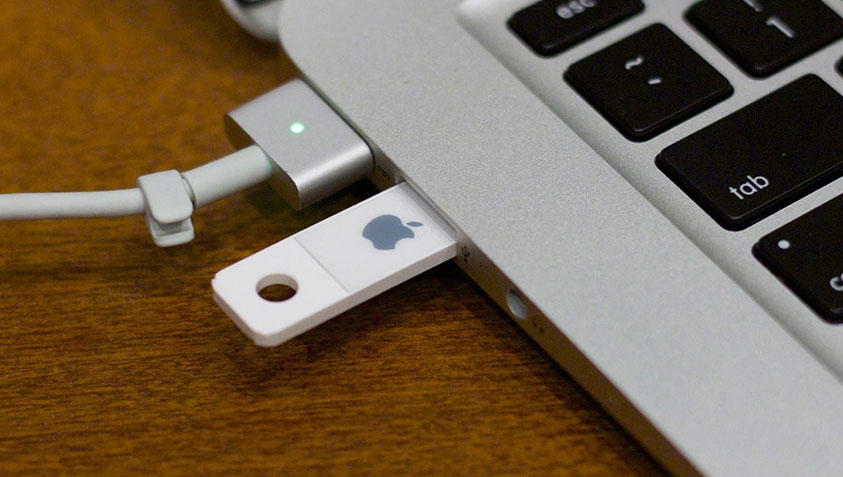
- 4231
- 1337
- Tyler Daniel
Daugelis vartotojų turi sunkumų, kai naudojami USB diskai ir išoriniai diskai „Apple“ sistemoje, ypač jei šie komponentai buvo naudojami prieš „Windows“. Išsamiau apsvarstykime, kodėl taip atsitinka ir kaip sukonfigūruoti įrangą, kad būtų galima visiškai naudoti su skirtinga OS.
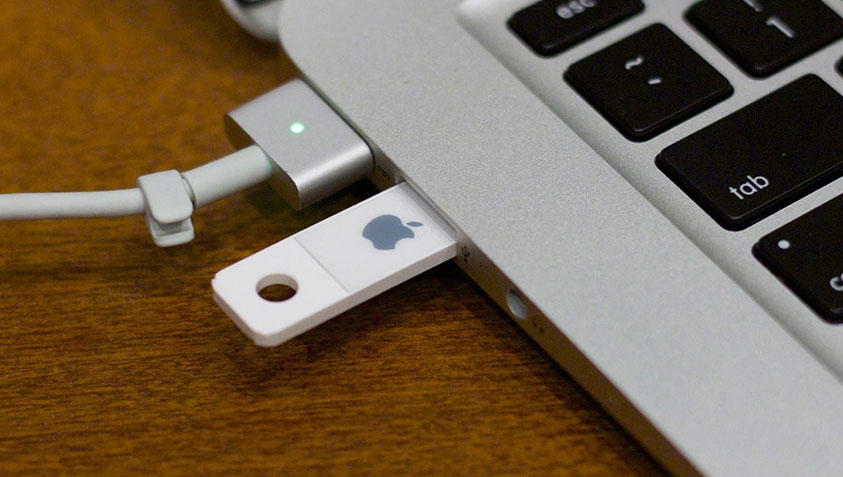
Išoriniai diskai palaiko įvairių tipų failų sistemas.
Fs
Prieš susidorojant su tuo, kaip suformatuoti USB „Flash Drive“ „Mac“, svarbu sužinoti ką nors apie pagrindinių failų sistemų tipus:
- NTFS. Populiarus „Windows“ sistemoje. Jei prijungsite diską su NTFS prie „Mac“ įrenginio, tada bus įmanoma nukopijuoti ir perskaityti failus iš jo, tačiau nedirbsite jokio įrašo be trečiųjų šalių programų;
- Riebalai. Tai gana sena sistema, kuri naudojo garsenybę DOS sistemose. Šiandien jį palaiko ne tik kompiuteriai, bet ir diskai, žaidėjai, fotoaparatai. „Win“ ir „Mac“ galite įrašyti ir skaityti riebalų formato failus. Pagrindinis trūkumas yra šaltinio failų tūris - 4 gigabaitai ir ne daugiau. Paprastai tai yra aukštos kokybės filmų sakinys;
- Exfat. Skirtumas su riebalais yra tik tai, kad failai gali būti bet kokio dydžio. Šiame formate įrašytas „Flash Drive“ veiks vienodai gerai įvairiose šiuolaikinėse operacinėse;
- HFS+. Jis taip pat vadinamas „Mac Ostended“, kaip rodo pavadinimas, jis skirtas tik „Apple“ produktams. Informaciją apie „Windows“ galite suskaičiuoti tik naudodamiesi specialiomis komunalinėmis paslaugomis.
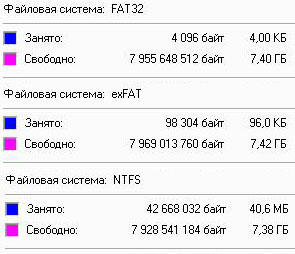
Yra keletas būdų, kaip išspręsti diskų suderinamumo problemą skirtingose OS. Apsvarstykite juos išsamesnius.
Disse atskyrimas
Diską galima suskirstyti į dvi atskiras dalis, kuriose bus savo sistemos. Sprendimas puikiai tinka bet kuriems standžiajam diskams ir blykstės diskams, visi etapai atliekami „Disk Utility“. Viskas, ko jums reikia. Tame pačiame lange nustatytas formatas ir vardas.
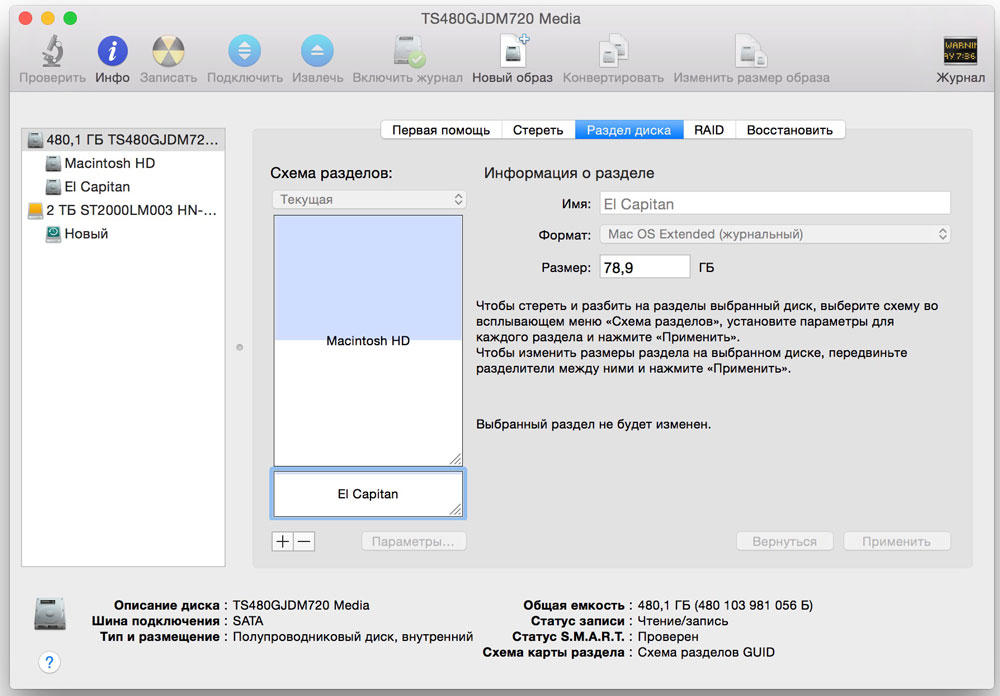
Įrenginys turėtų veikti tiek „Windows“, tiek „Mac“? Tada turite pasirinkti tinkamą skyriaus schemą. MBR schema laikoma universalia, APM ir GUID nėra tinkami „Windows“.
Atminkite, kad visa informacija, paspausdami mygtuką „Taikyti“, bus pašalinta iš disko. Mes rekomenduojame iš anksto perkelti svarbius failus į USB „Flash“ diską ar diską.
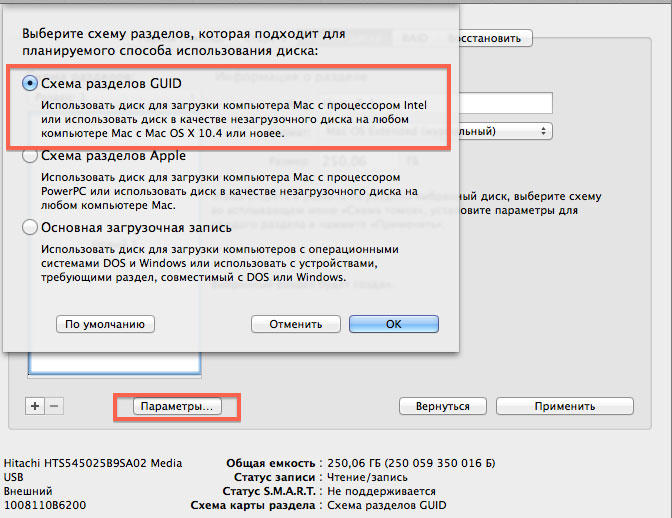
Šis metodas laikomas pakankamai sėkmingu suderinamumui, tačiau tol, kol informacija nebus perkelta iš vieno skyriaus į kitą: pasirinkus skirtingas failų sistemas, ji nepadės pakeisti failų.
Formatavimas MAC OS
Norėdami pakeisti failų sistemą į USB „Flash Drive“, turite atlikti tokias manipuliacijas:
- Prisijunkite prie USB įvesties;
- Spustelėkite „Disk Utility“;
- Kairėje ekrano pusėje pasirinkite skyrių, kuris jus domina, tada spustelėkite skirtuką „Estele“;
- Sugalvokite „Flash Drive“ pavadinimą, pasirinkite jus dominančią sistemą. Geriausias visuotinio važiavimo pasirinkimas yra ekstrabas arba riebalai.
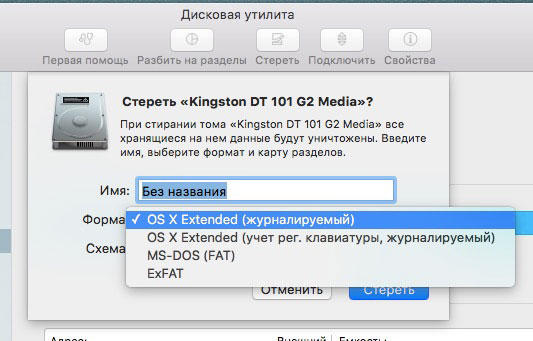
Norėdami įsigalioti, mes rekomenduojame spustelėti „Erase“.
Vairuotojo naudojimas
Jei jums reikia palikti NTFS formatą, tačiau norint su juo visiškai dirbti bet kurioje sistemoje, rekomenduojame naudoti specialią tvarkyklę. Pasinaudodami NTFS-3G tvarkyklės ir „OSXFUSE“ pranašumais, galite „susidraugauti“ su dviem, atrodytų, nesuderinamomis sistemomis. Metodui pavyko įvaldyti daugybę programuotojų, tačiau jie tvirtina, kad veiksmingam darbui visi šie vairuotojai ir komunalinės paslaugos turi būti papildomai sukonfigūruoti.
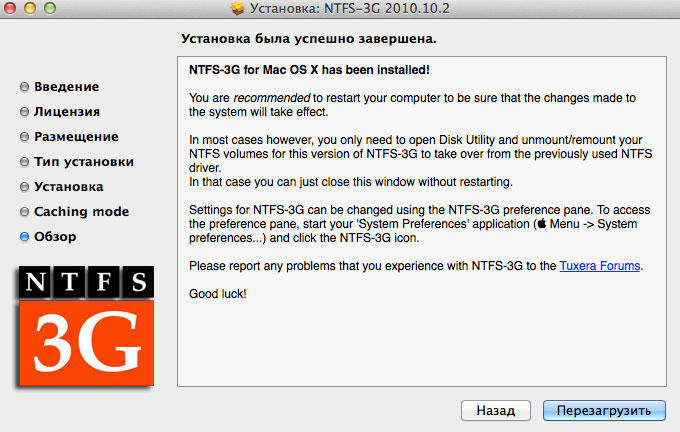
Rezultatai
Yra keletas failų sistemos tipų, kai kurie iš jų nesuderinami su „Mac OS“. „Exfat“ yra tinkamiausias - tai „universalus kareivis“, sistema leidžia peržiūrėti ir perrašyti informaciją apie skirtingą OS. Norėdami suformatuoti diskus, Mac- „Disco Utility“ yra specialus asistentas.
- « Skirtingos parinktys kurti, pašalinti liniją „Microsoft Word“
- Kaip pagrindinės rekomendacijos yra nešiojamojo kompiuterio internetinė kamera »

